Sieci bezprzewodowe są tak głęboko zakorzenione w naszym codziennym życiu, że wielu osobom trudno jest go sobie wyobrazić bez sieci Wi-Fi. Ten standard jest stosowany w prawie wszystkich urządzeniach - od komputerów osobistych po systemy nadzoru wideo. Obecnie wiele osób w rodzinie ma własny komputer osobisty, a także smartfon, e-book i inne gadżety, których praca zależy od Internetu. Dlatego routery Wi-Fi lub niektóre z nich wywołują routery w naszych czasach dostępne są w prawie każdym mieszkaniu.

Wraz z rozwojem technologii IT routery mogą być konfigurowane z dowolnego urządzenia
Wiele osób już wie, jak skonfigurować swoje urządzenia Wi-Fi, aby to zrobić, po prostu podłącz je i komputer do złączy LAN i dokonaj ustawień, zgodnie z instrukcją, która jest prawie zawsze dołączona. Ale co można zrobić, jeśli nie ma pod ręką elektronicznego komputera? W tym artykule przyjrzymy się, jak skonfigurować router z telefonu lub tabletu, gdy nie masz komputera lub laptopa.
Treść
- 1 Etap przygotowawczy
- 2 Podłącz telefon do routera
- 3 Skonfiguruj router
- 3.1 Ustanowiliśmy połączenie internetowe
- 3.2 Konfigurujemy Wi-Fi
- 3.3 Zmień hasło na panel administratora
Etap przygotowawczy
Zanim zaczniesz konfigurować router, musisz go oczywiście włączyć. Podłączamy zasilacz do gniazdka elektrycznego i podłączamy główny kabel do Internetu za pomocą złącza routera WAN, zwykle podświetlonego na niebiesko.
Następnie musisz zresetować urządzenie do ustawień fabrycznych. Nie ma znaczenia, czy kupiłeś nowy w sklepie, czy już go używałeś wcześniej, musisz to zrobić, ponieważ jeśli był już podłączony i skonfigurowany, mógł zapisać parametry, które nie są odpowiednie dla Twojej sieci. Aby zresetować ustawienia, musisz znaleźć mały otwór z tyłu urządzenia, obok którego pojawi się napis "Resetuj", wewnątrz którego znajduje się przycisk. Weź coś ostrego jak igły lub szpilki i naciśnij i przytrzymaj ten przycisk przez chwilę. Po około 10 sekundach światła na routerze powinny migać, a wznowi się i przywróci ustawienia fabryczne.
Podłącz telefon do routera
Jeśli zresetujesz ustawienia domyślne, nie będzie hasła do sieci Wi-Fi urządzenia, będzie ono publicznie dostępne. Przejdź do ustawień telefonu, włącz Wi-Fi i na liście sieci bezprzewodowych znajdź swoją sieć.Może mieć standardową nazwę, która będzie nazwą firmy, która wyprodukowała urządzenie, a także ta sieć powinna mieć najlepszy poziom sygnału. W przypadku wątpliwości, czy jest to sieć routera, spróbuj wyłączyć i włączyć urządzenie, podczas gdy telefon powinien zniknąć z listy, a następnie pojawić się ponownie. Kliknij "Połącz", a jeśli uda Ci się połączyć z górną częścią ekranu gadżetu, stan sieci zostanie wyświetlony w postaci ikony wskazującej, że Wi-Fi jest aktywne.

Skonfiguruj router
Proces konfigurowania urządzenia przez telefon jest taki sam, jak w przypadku pracy komputera lub laptopa. Aby skonfigurować, otwórz dowolną przeglądarkę zainstalowaną w telefonie, na przykład Google Chrome, a na pasku adresu wprowadź standard dla wszystkich gadżetów o adresach 192.168.0.1 lub 192.168.1.1, kliknij przycisk Go. W otwartym oknie będą 2 puste pola, w których będziemy musieli określić login i kod dostępu do panelu administratora routera. Ponieważ zrzuciliśmy wszystkie ustawienia na standardowe, te dane będą standardowe, najczęściej podana nazwa użytkownika to admin, a hasło to admin. Jeśli te dane nie pasują, spójrz na sam dół urządzenia lub instrukcje, wszystkie powinny być tam zapisane.Po wprowadzeniu tych informacji należy przejść do interfejsu sieciowego samego routera.

W rzeczywistości konfiguracja samego routera składa się z trzech etapów.
Ustanowiliśmy połączenie internetowe
Głównym krokiem jest określenie parametrów twojego dostawcy, w panelu administracyjnym routera te ustawienia są najczęściej wykonywane w zakładce WAN. Tutaj musisz określić typ połączenia z internetem (na przykład najczęściej używany w Rosji PPPoE), a także nazwę użytkownika i hasło. Ta para logowania z hasłem została wydana podczas połączenia. Postaraj się znaleźć umowę, która została ci wydana po połączeniu się z Internetem, wszystko powinno być w niej zapisane. Po określeniu tych ustawień, zapisz je. Możesz także spróbować wykonać automatyczną konfigurację urządzenia krok po kroku, niektóre urządzenia mogą wykonywać wszystkie czynności na komputerze, a także określić typ sieci, z którą router łączy się z dostawcą. W takim przypadku musisz podać tylko swoją nazwę użytkownika i hasło.

Konfigurujemy Wi-Fi
Jeśli nie chcesz, aby nieznajomi korzystali z Twojej sieci bezprzewodowej, zmniejszając w ten sposób szybkość połączenia internetowego, możesz skonfigurować Wi-Fi, ustawiając dla niego hasło.Wtedy dostęp do globalnej sieci za pośrednictwem routera będzie dostępny tylko dla tych, którym powiesz to hasło.

Przejdź do sekcji Panel administratora sieci bezprzewodowej, aw linii Nazwa sieci bezprzewodowej podaj nazwę sieci bezprzewodowej. Podając nazwę sieci Wi-Fi, nawigacja po podłączeniu innych urządzeń będzie łatwiejsza. Następnie przejdź do zakładki Bezpieczeństwo sieci i określ ustawienia zabezpieczeń. Jako typ zabezpieczeń wybierz zalecany WPA / WPA2, aw polu Hasło wprowadź swój kod dostępu, który składa się z co najmniej ośmiu znaków. Nie wymyślaj zbyt skomplikowanego hasła, ponieważ w przyszłości może być konieczne wprowadzenie go w innych gadżetach, co spowoduje niepotrzebne problemy z połączeniem.

Zmień hasło na panel administratora
Aby nikt nie mógł zmienić twoich opcji, nawet mając dostęp do Wi-Fi, możesz zabezpieczyć swój panel administracyjny, zmieniając standardową parę logowania i hasła na bardziej złożone. W zależności od producenta routera, ustawienia te można zapisać w różnych zakładkach, na przykład Narzędzia systemowe, po znalezieniu żądanej karty, poszukaj parametru hasła. Tutaj musisz ustawić swoją nazwę użytkownika i hasło. Po powyższym, urządzenie musi zostać ponownie uruchomione, aby umożliwić mu korzystanie z nowych opcji.Po ponownym uruchomieniu komputera otwórz listę sieci Wi-Fi w telefonie i znajdź nazwę sieci podaną podczas konfigurowania, a także wprowadź nowe dane. Jeśli wszystko zostanie wykonane poprawnie, telefon automatycznie połączy się z Internetem, aby to sprawdzić, możesz spróbować przejść do dowolnego zasobu w sieci globalnej.

Dowiedzieliśmy się, jak łatwo skonfigurować router, nawet bez konieczności posiadania komputera lub laptopa. Ogólnie procedura konfiguracji jest prawie taka sama jak podczas korzystania z komputera. Jeśli próbowałeś wcześniej skonfigurować router z komputera stacjonarnego lub laptopa, to z telefonu nie sprawi Ci to trudności.






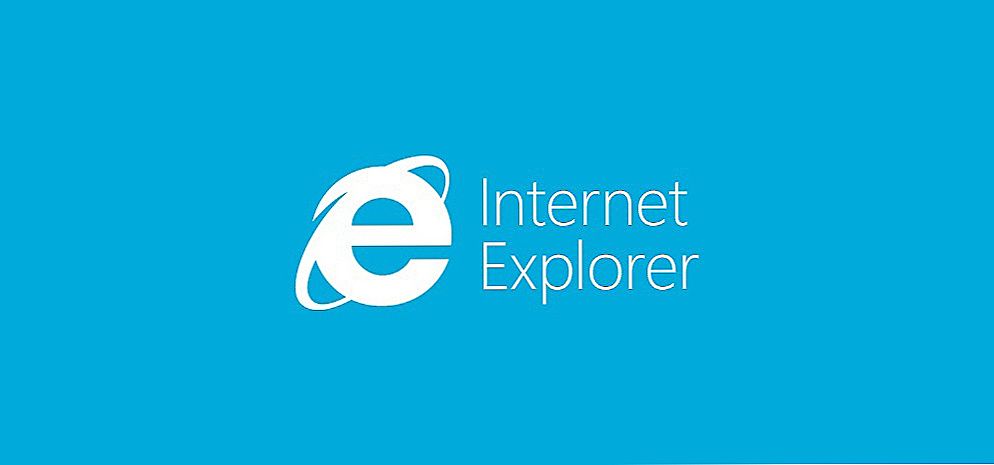



![Konfigurujemy dystrybucję mobilnego Internetu na Wi-Fi z telefonu na Windows Phone 8 (8.1) [ogólny Internet]](http://ateasyday.com/img/images/nastraivaem-razdachu-mobilnogo-interneta-po-wi-fi-s-telefona-na-windows-phone-8-81-[obshij-internet].jpg)

